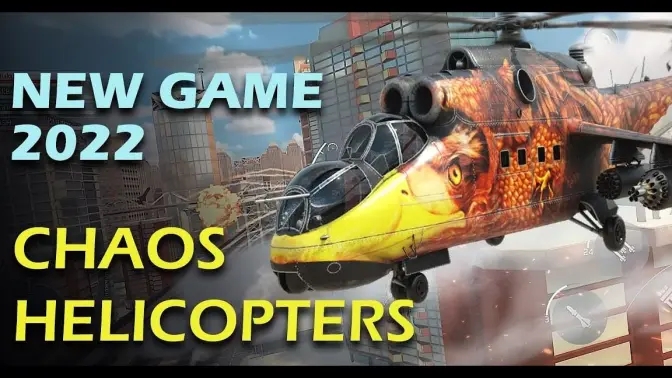如何将Excel数据导入Bartender 10.1生成条形码也许是作为新手的小伙伴们特别想知道答案的一个问题,在BarTender 10.1里实现EXCEL数据导入会帮助解决很多有关条码的复杂问题,下面小编就给新手小伙伴们讲讲如何将Excel数据导入Bartender 10.1生成条形码并进行打印。
1.在BarTender 10.1中,创建条形码,双击条形码,弹出“条形码属性”,数据源类型选择“数据库字段”,点击下一步;

2、点击“数据库连接设置”,单击完成;

3、在弹出的“添加数据库向导”对话框点击下一步;

4、本文小编以Excle数据平台为例,单击下一步;

5、单击浏览,选择您的Excle数据库,小编以计算机中现有的“青岛”为例

6、点击“青岛”Excle表格后,出现如下图式样的表示已连上改数据库,点击下一步;

7、双击您要添加的表,该表会自动添加到要使用的表一栏,添加好后点击完成;

8、此时“青岛”数据库就添加完成,单击确定;
9、在数据库字段名下拉列表中选择您需要的,比如“城市”或者“区域”等,小编以该Excle数据库的“资产编号”为例点,单击完成;
10、此时,“条形码属性”对话框的类型和使用域如下图所示,单击关闭;
11、设计模板上的条形码就是根据刚才导入的Excle数据;
12、根据导入的Excle数据库中的数据,设置打印数量,小伙伴们就可以很轻松的进行打印了。
想要了解更多关于BarTender条码打印软件的详细信息,可点击BarTender教程服务中心(http://www.bartender.cc)查找你想要的内容。
-
BarTender中文版 V.10.1 中文版 591 MB
下载
小编推荐
视频推荐
更多 - BarTender标签条码打印软件运营中
- BarTender条码打印软件是目前功能最强大、便捷的标签设计打印软件
- 226 MB 07.16 赞(883)
- 安全无广告 需网络
手游风云榜
更多 资讯阅读
更多 -

- 《夸克网盘》回收站在哪里
- 教程 2023-06-28
-

- 《波点音乐》怎么兑换vip
- 教程 2023-06-28
-

- 《波点音乐》签到领会员怎么没了
- 教程 2023-06-28
-

- 《百度网盘》隐藏空间在哪里
- 教程 2023-06-28
-

- 《百度网盘》怎么查看转存记录
- 教程 2023-06-28
-

- 《百度网盘》怎么查询成长值明细
- 教程 2023-06-28
-

- 《饿了么》猜答案免单活动6月28日答案是什么
- 教程 2023-06-28
-

- 《海棠小说》网站登录入口链接2023
- 教程 2023-06-28
-

- 《海棠文学城》非清水区是哪些
- 教程 2023-06-28
-

- 《腾讯手游助手》怎么玩ios系统手游
- 教程 2023-06-28
-

- 《小智桌面》怎样对桌面布局进行备份
- 教程 2023-06-28
-

- 《小智桌面》怎么设置皮肤
- 教程 2023-06-28